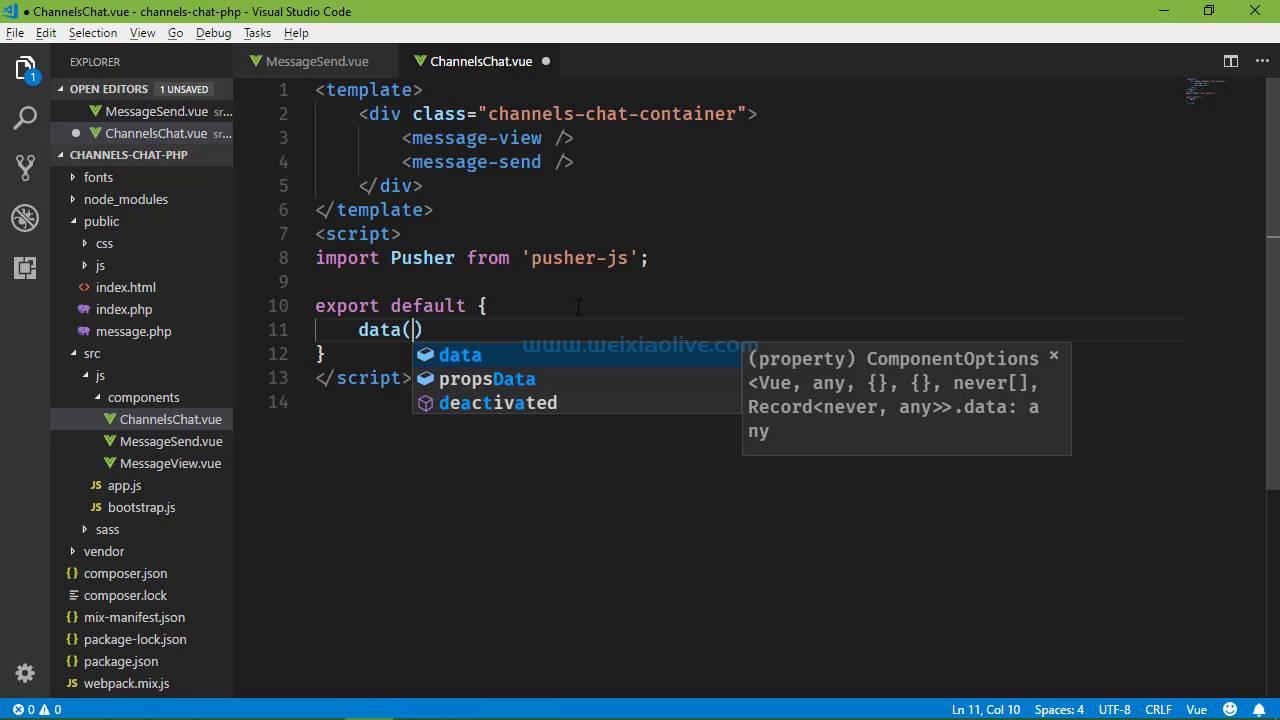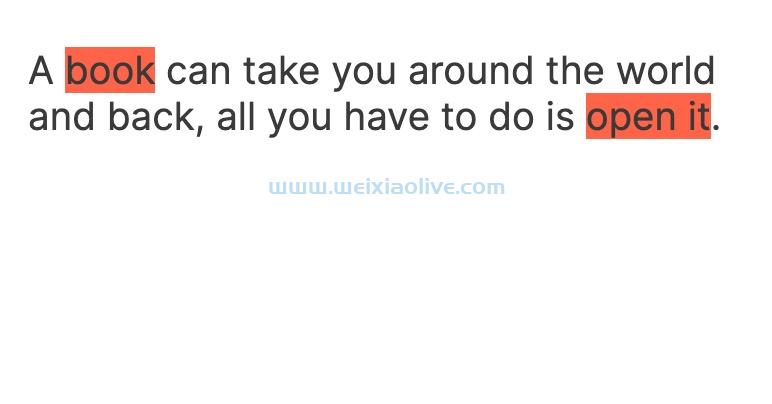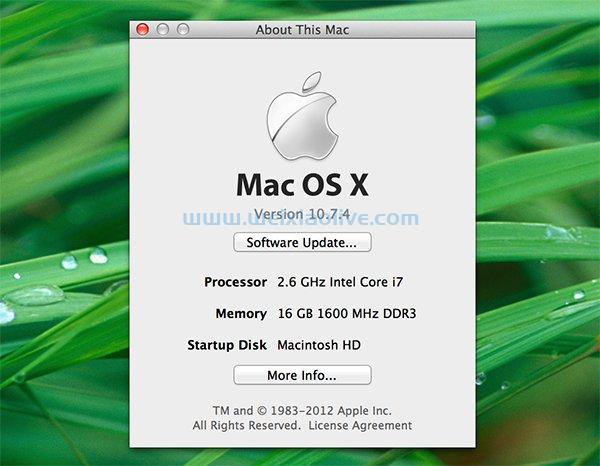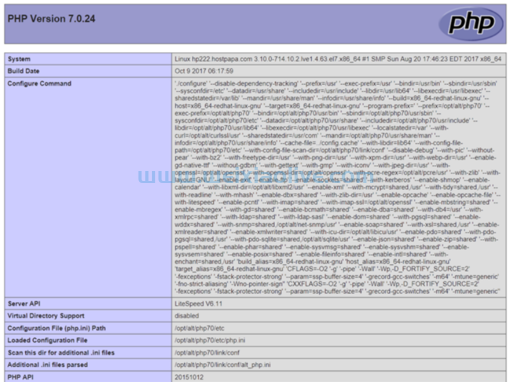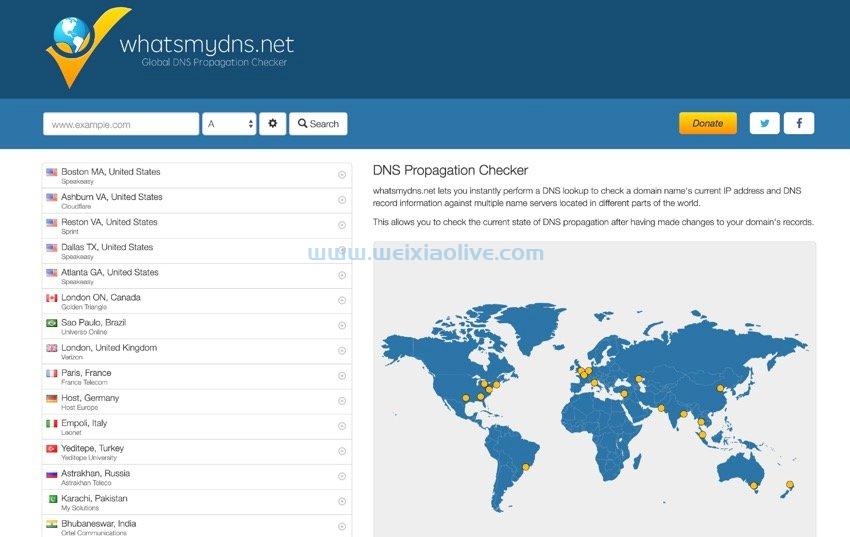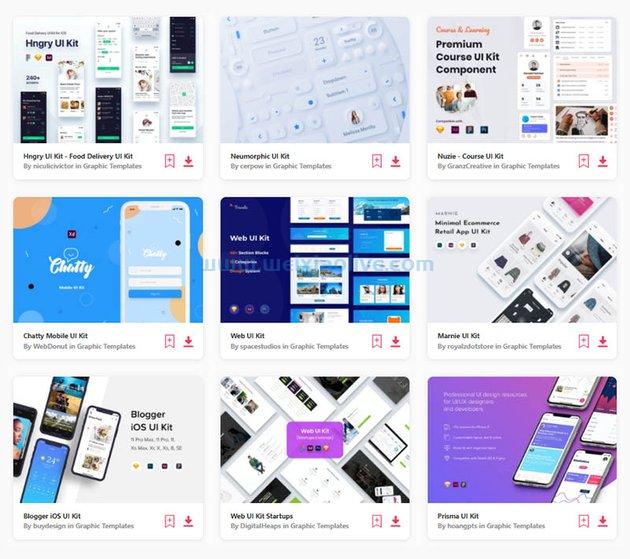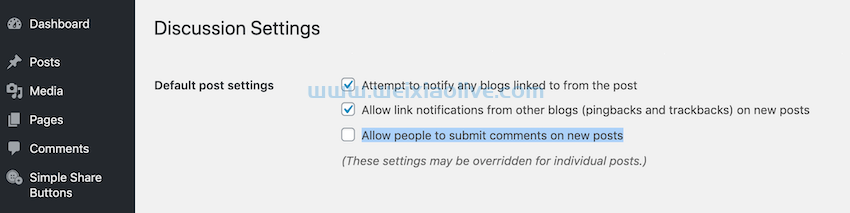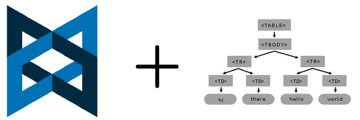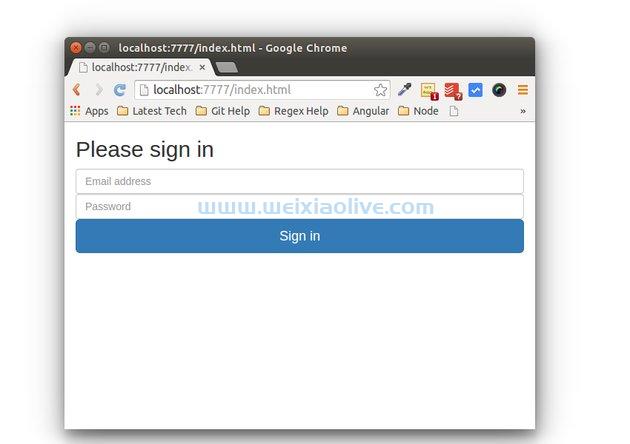在本教程中,您将学习如何利用 dataTables.js和Highcharts.js javascript库来可视化数据。
这是我们将要构建的内容(查看 更大的版本 以获得更好的体验):
需要d 库
出于本示例的目的,我们必须在笔中加载以下库:
数据表.js
高图表s.js
考虑到这一点,如果您查看“ 设置” 选项卡,您会看到我包含了一个外部 css 文件:
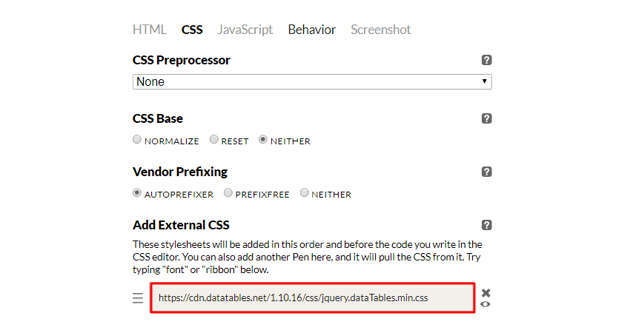
同样,我还包含了四个外部 JavaScript 文件:

注意: 我们必须将 jQuery 添加到我们的项目中,因为 DataTables.js 是一个 jQuery 插件。但是,请记住,Highcharts.js 是一个纯 javaScript 库,因此不需要 jQuery。
的html
首先,我们定义一个元素,其类container 包含两个子元素:
一个有 26 行的表。第一行是表头
th,而其他 25 行是***/地区的详细信息。此示例的数据来源是worldometers.info。一个空的
div,它将保存图表。
这是 HTML 结构:
<div class="container"> <table id="dt-table"> <thead> <tr> <th>Country</th> <th>Population (2017)</th> <th>Density (P/Km²)</th> <th>Med. Age</th> </tr> </thead> <tbody> <tr> <td>***</td> <td>1,409,517,397</td> <td>150</td> <td>37</td> </tr> <!-- 24 more rows here --> </tbody </table> <div id="chart"></div> </div>
值得一提的是,为了简单起见,我们指定了上述硬编码的表格数据。但在实际项目中,表可能是动态创建的。
准备好标记并添加背景颜色以提高清晰度,项目如下所示:
CSS
此时,我们定义了一些基本样式,如下所示:
.container {
display: flex;
flex-wrap: wrap;
align-items: center;
padding: 0 10px;
}
#dt-table_wrapper {
width: 35%;
margin-right: 2%;
}
#chart {
width: 63%;
}
table {
text-align: left;
}
@media screen and (max-width: 1200px) {
#dt-table_wrapper,
#chart {
width: 100%;
}
#dt-table_wrapper {
margin-right: 0;
}
}重要的是要了解:
我们的
#dt-table_wrapper标记中不存在 。一旦我们初始化它,它就会由 DataTables 添加。虽然我们为小屏幕定义了一些基本规则,但请注意演示不会完全响应。我们可以做很多事情来使表格和图表在小屏幕上看起来更好。例如,对于 DataTables,有一个可用的响应式扩展,但这超出了本教程的范围。
有了 CSS,让我们看看项目的外观。我们还没有看到很大的不同,因为我们还没有初始化库:
JavaScript
现在是我们笔中的 JavaScript 窗口。当dom准备好时,init执行函数;此函数触发其他子函数:
function init() { const table = $("#dt-table").DataTable();
const tableData = getTableData(table);
createHighcharts(tableData);
setTableevents(table);
}正如您将看到的,这些子功能中的每一个都完成了一项特定任务。
初始化数据表
第一步是将我们的表转换为“DataTables”表。我们只需一行代码就可以做到这一点: $("#dt-table").DataTable();
如果我们现在查看该表,我们会注意到它采用了 DataTables 表的功能,即:我们可以对其进行排序、搜索等等。在下面的演示中玩一下它:
现在,如您所见,DataTables 将默认排序应用于表。如果需要,我们可以自定义此行为。
提取表数据
下一步是抓取表格数据并构建图表。我们不想要所有的表格数据。事实上,如果您回顾我们演示的完成版本,您会注意到该图表仅包含前三列(***、人口、密度)的数据。

考虑到这一点,为了检索所需的数据,我们将利用 DataTables api。负责此行为的函数如下:
function getTableData(table) {
const dataArray = [],
countryArray = [],
populationArray = [],
densityArray = [];
// loop table rows
table.rows({ search: "applied" }).every(function() {
const data = this.data();
countryArray.push(data[0]);
populationArray.push(parseInt(data[1].replace(/\,/g, "")));
densityArray.push(parseInt(data[2].replace(/\,/g, "")));
});
// store all data in dataArray
dataArray.push(countryArray, populationArray, densityArray);
return dataArray;
}在这个函数中,我们遍历表行,对于每一行,我们获取目标列数据并将它们存储在关联的数组中。最后,所有这些数组都存储在另一个数组中。
这是主(即dataArray)数组的快速可视化:

在继续之前,了解一件事很重要。默认情况下,该getTableData函数应从所有表行中收集数据。但是,如果我们在表中搜索特定的内容,则应该只收集和处理匹配的行。为了完成这些事情,我们将参数传递给rows函数。具体来说,一个具有search: "applied"属性值的对象。
再次注意,如果我们不传递此对象,我们将始终从所有表行中收集数据(测试它)。有关我们可以传递给此对象的属性的更多信息,请务必查看此 页面。
构建图表
现在我们有了所需的数据,我们就可以构建图表了。这将包含两个嵌套图表,一个柱形图和一个样条图。
下面是对应的函数:
function createHighcharts(data) {
Highcharts.setOptions({
lang: {
thousandsSep: ","
}
});
Highcharts.chart("chart", {
title: {
text: "DataTables to Highcharts"
}, subtitle: {
text: "Data from worldometers.info"
},
xAxis: [
{
categories: data[0],
labels: {
rotation: -45
}
}
],
yAxis: [
{
// first yaxis
title: {
text: "Population (2017)"
}
},
{
// secondary yaxis
title: {
text: "Density (P/Km²)"
},
min: 0,
opposite: true
}
],
series: [
{
name: "Population (2017)",
color: "#0071A7",
type: "column",
data: data[1],
tooltip: {
valueSuffix: " M"
}
},
{
name: "Density (P/Km²)",
color: "#FF404E",
type: "spline",
data: data[2],
yAxis: 1
}
],
tooltip: {
shared: true
},
legend: {
backgroundColor: "#ececec",
shadow: true
},
credits: {
enabled: false
},
noData: {
style: {
fontSize: "16px"
}
}
});
}不要被上面的代码淹没!毫无疑问,了解它是如何工作的最好方法就是尝试一下。另外,您绝对应该阅读文档。无论如何,让我们简要强调一下关键概念:
x 轴包含所有***/地区。
我们定义了两个 y 轴。第一个包含所有人口值,而第二个包含所有可用密度。
如果我们的图表不包含任何数据,则会出现一条消息。请注意,我们可以通过
lang对象自定义消息文本。
有了图表,让我们再次看看我们的进度:
同步表格和图表
在上一节中,我们根据表格数据构建了图表,但表格和图表之间仍然没有完全同步。为了证明这一点,回到上一个演示并更改表格的排序(排序),或者搜索一些东西。您会注意到图表不会对表格更改 做出反应。
为了解决这个问题,我们将利用 DataTablesdraw事件。每次更新表时都会触发此事件。因此,一旦我们修改表格,我们就应该重新收集表格数据并重建图表。
这是棘手的事情。该draw事件也会在表格分页期间触发;在此过程中没有理由重建图表。理想情况下,我们应该防止这种行为。值得庆幸的是,有一个page事件可以帮助我们完成这项任务。
这是实现所需功能的代码:
let draw = false;
function setTableEvents(table) {
// listen for page clicks
table.on("page", () => {
draw = true;
});
// listen for updates and adjust the chart accordingly
table.on("draw", () => {
if (draw) {
draw = false;
} else {
const tableData = getTableData(table);
createHighcharts(tableData);
}
});
}现在表格和图表都已同步,如果我们进行“错误”搜索,我们将看到以下消息:

我们项目的最终版本:
浏览器支持
这两个插件都有很好的浏览器支持(DataTables 支持, Highcharts 支持),所以你可以期待这个演示在所有最近的浏览器中都能很好地工作。
再次记住,这个演示没有针对小屏幕进行优化。
最后,像往常一样,我们使用 Babel 将 ES6 代码编译为 ES5。
结论
就是这样的人!我们设法通过结合两个流行且强大的 JavaScript 库来可视化我们的数据。
现在您已经熟悉了该过程,请继续详细说明最终演示的功能。例如,尝试将自定义过滤器添加到表中。
- 初始化数据表
- 提取表数据
- 构建图表
- 同步表格和图表









![如何删除Word中的空白页[4种简单方法] 如何删除Word中的空白页[4种简单方法]](https://www.weixiaolive.com/en/zb_users/upload/2023/07/20230702124855168827333590644.png)